Volledig of gedeeltelijk lege pagina ‘ s bij afdrukken vanaf Windows of Macintosh-computer alleen
deel 1: Bevestig dat de MACHINE
1 afdrukt. Plaats een document met tekst of een afbeelding op de flatbed of in de automatische documentinvoer (ADF) van de Brother-machine afhankelijk van uw model en maak een kopie.
– Als u een volledig of gedeeltelijk lege pagina op uw kopie krijgt, dan wijst dit op een probleem met de hardware van de machine en niet met de computersoftware. Deze oplossing is niet van toepassing. In plaats daarvan kunt u passende oplossingen vinden om veel problemen op te lossen. Bezoek http://www.brother-usa.com/faqs/default.aspx voor veelgestelde vragen.
– Als uw broer machine succesvol een kopie maakt, wordt het probleem veroorzaakt door onjuiste instellingen of een beschadigd printerstuurprogramma. Ga verder naar Deel 2.
deel 2: pas het printerstuurprogramma aan
klik op een van de volgende links op basis van uw besturingssysteem. Klik hier als u hulp nodig hebt bij het identificeren van uw besturingssysteem.
– Windows-gebruikers
– Macintosh-gebruikers
Windows-gebruikers
1. Open de map Printers. Klik hier voor instructies over het openen van de map Printers.
2. Toegang tot de eigenschappen van de Printer:
– Windows XP of eerder, Server 2003, Windows Vista of Server 2008: Klik met de rechtermuisknop op de Brother-Printer en selecteer Eigenschappen.
– Windows 7, 8, 8.1, 10, Server 2008 R2 Server 2012: Klik met de rechtermuisknop op de broer Printer en selecteer PRINTER eigenschappen.
3. Klik op het tabblad Geavanceerd.
4. Klik op de knop Print PROCESSOR.
5. Selecteer WINPRINT onder Print Processor.
6. Controleer onder Standaardgegevenstype of RAW is geselecteerd en klik op OK.
7. Schakel onder het tabblad Geavanceerd ‘afgedrukte documenten behouden’ uit als dit is aangevinkt.
8. Klik op Toepassen.
9. Klik op het tabblad Algemeen en klik op Testpagina afdrukken.
– als het document correct wordt afgedrukt, wordt het probleem opgelost.
– als het document niet correct wordt afgedrukt, ga dan verder met stap 10.
10. U moet nu de Brother MFL-Pro Software Suite verwijderen en opnieuw installeren:
– Uninstall:’Uninstall the MFL-Pro Suite ‘
– Reinstall: refereer naar een oplossing voor uw model:’download software, drivers, or utilities’. U kunt ook opnieuw installeren met behulp van de software-CD als deze beschikbaar is en compatibel is met uw besturingssysteem.
11. Probeer opnieuw af te drukken om te bepalen of het probleem is opgelost.
– als het document correct wordt afgedrukt, wordt het probleem opgelost.
– als het document niet correct wordt afgedrukt, is het probleem waarschijnlijk gerelateerd aan de computer of de toepassing. Neem contact op met uw computerfabrikant of leverancier van toepassingen voor verdere hulp.
Macintosh-Gebruikers:
1. Selecteer Systeemvoorkeuren in het Apple-Menu of in het Dock.
2. Klik onder Hardware op het pictogram Printers & Scanners (Print & Fax of Print & Scan).
3. Markeer het Brother-printerstuurprogramma dat u uit de lijst wilt verwijderen.
opmerking: als het printerstuurprogramma niet in de lijst staat, ga dan verder met stap 7.
4. Klik op de knop – (Minus) Onder het gedeelte Printers aan de linkerkant.
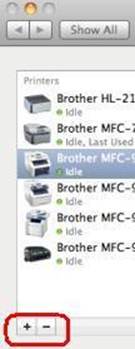
5. Klik op OK or PRINTER verwijderen om te bevestigen dat u de printer wilt verwijderen.
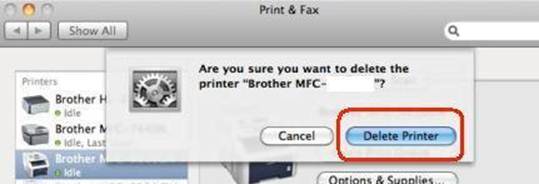
6. Als u meerdere exemplaren van het Brother-printerstuurprogramma hebt, herhaalt u stap 3 voor elke kopie.
7. Klik op de knop + (Plus) Onder het gedeelte Printers aan de linkerkant.
8. Klik op het standaardpictogram boven in het venster.
9. Selecteer uw machine in de lijst met printernamen.
10. In de lijst gebruik of Print gebruik, zorg ervoor dat u de CUPS Driver hebt geselecteerd (meest voorkomende) weergegeven als: Brother XXXXXX CUPS. (XXXXXX is het model van de machine).
belangrijk:
– als het AirPrint-stuurprogramma is geselecteerd, hebt u niet de volledige functionaliteit van het printerstuurprogramma. In plaats daarvan, kies de CUPS Driver zoals hierboven beschreven.
– als het CUPS-stuurprogramma niet beschikbaar is in de lijst gebruik of print gebruik, raadpleeg dan de oplossing: ‘Add a printer driver – Macintosh’
11. Klik op toevoegen. De Brother Printer Driver zal nu beschikbaar zijn in de lijst.